逼真的纸张折痕效果,用PS如何做?(附详细步骤) |
您所在的位置:网站首页 › ps如何做信封 › 逼真的纸张折痕效果,用PS如何做?(附详细步骤) |
逼真的纸张折痕效果,用PS如何做?(附详细步骤)
|
今天的PS分享《逼真的纸张折痕效果,用PS如何做》,同样普通,没有高逼格。 方法很常见,考虑到新手可能会用到,但是他们不会做,所以我觉得还是分享一下,比较好。 昨天,有人在评论区要求写详细一点教程,那就满足大家的要求,争取写得详细一些。(照顾一下PS新手。一起手牵手,我们一步步走向优秀) 》》》 划划重点吧: 3个用: 1.曲线的使用 2.蒙版的活用 3.渐变的妙用 3个快捷键: 1.新建图层:ctrl+j 2.曲线:ctrl+M 3.选框工具:M 33法则,你记住了吗?(你这什么鬼,我只想起了沈从文:“我行过许多地方的桥,看过许多次数的云,喝过许多种类的酒,却只爱过一个正当最好年龄的人”,好嘛!) 不管你有没有记住,反正分享从这里开始了。 》》》 先去网上找张素材图
 第三步,按一下ctrl+M,把曲线大神请上场,稍稍把它调高一点。 调完曲线后,得到的效果
一边的效果,就做好了  得到最终效果  右边一张,左边也来一张吧。左右搭配,看着不累  这次我真的尽可能地写得详细了,不知大家学会了没有? 不要以为简单,就不去练练手,俗话说:“浅水淹死人。”,也说:“百尺高楼平地起。” “纸上得来终觉浅,绝知此事要躬行”啊! 注:素材图网上的,出处请看水印,反正素材图原创不是我! 》》》 PS:最近被人民的名义大大刷了屏,看来我也要去Look一look····· 对了,差点忘了说,拉渐变的时候,最好按下shift键(这是我的习惯),拉出的渐变就比较直来直往,线路直通罗马。(偷笑······) 当然了,如果你手法比较娴熟了,可以用加深/减淡工具直接涂抹,就可以得到效果了,省去了好多步骤。因为新手手法不熟练,用了加深/减淡工具,涂抹得到的效果是歪歪的,不甚理想。这也是我不详细说这个方法的原因。 注:小公举有点忙,暂更一些日子。 》》》 文学小公举其他分享: 1.听说复习和阅读你看过就忘,效率低下,焦虑啊······ - 知乎专栏 2.如何用 PS 制作一张简约海报? - 知乎专栏 3.手把手教你6个PS实用小技巧,你有必要get一下 - 知乎专栏 |
【本文地址】
今日新闻 |
推荐新闻 |
 第一步,把素材图导入PS,然后复制一份
第一步,把素材图导入PS,然后复制一份 第二步,在复制得到的背景图层上,找到矩形选框工具(可用选框工具快捷键M,马上切换)
第二步,在复制得到的背景图层上,找到矩形选框工具(可用选框工具快捷键M,马上切换) 框选出你想要的大小,然后按ctrl+j复制,得到图层1。在这里我选择的,如图
框选出你想要的大小,然后按ctrl+j复制,得到图层1。在这里我选择的,如图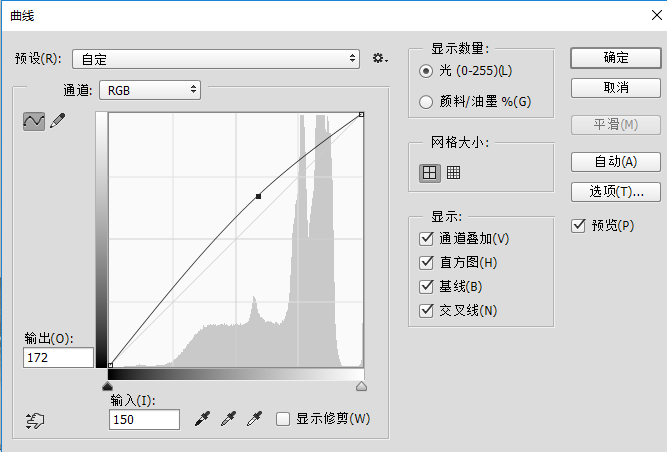
 第四步,为图层1添加蒙版
第四步,为图层1添加蒙版 第五步,用渐变工具拉出想要的效果,从右往左拉渐变。相关设置,如图所示
第五步,用渐变工具拉出想要的效果,从右往左拉渐变。相关设置,如图所示 做完渐变后,蒙版里呈现的效果,如图
做完渐变后,蒙版里呈现的效果,如图
 用同类的方法,先给左边调出曲线,向下拉一点点,然后添加蒙版做渐变效果(相关设置,如第五步。拉渐变,要从左往右拉,方向刚好跟第五步相反)做完后,如图
用同类的方法,先给左边调出曲线,向下拉一点点,然后添加蒙版做渐变效果(相关设置,如第五步。拉渐变,要从左往右拉,方向刚好跟第五步相反)做完后,如图